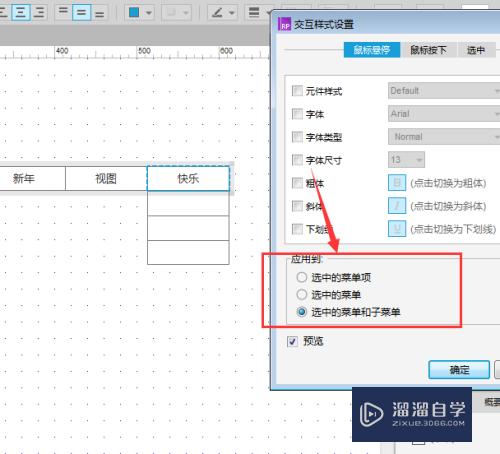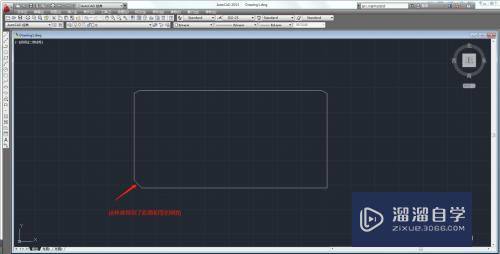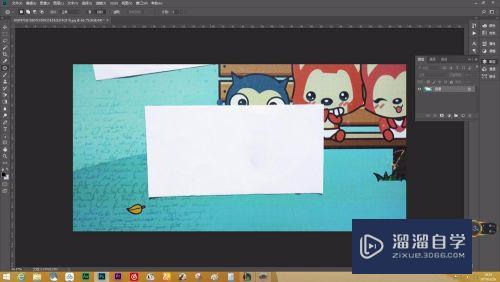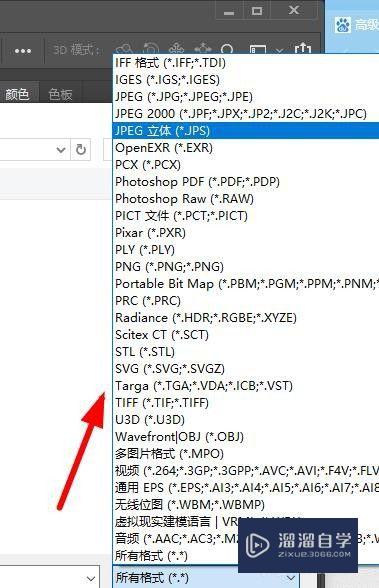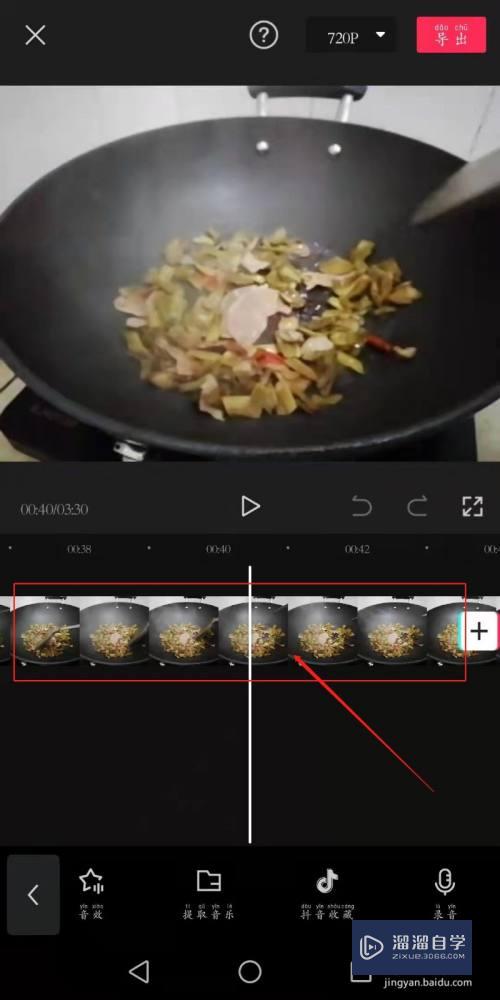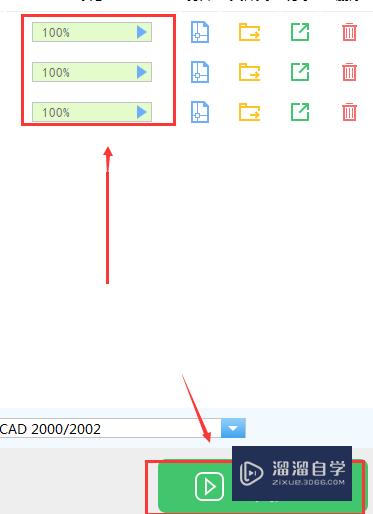CAD编辑器怎么打开图纸文件(cad编辑器怎么打开图纸文件夹)优质
电脑上的一些工具是不支持打开CAD文件的。这个就困惑了许多的朋友。我们只能够使用对应软件来查看文件。那么CAD编辑器怎么打开图纸文件?下面教程来详细为大家介绍。
云渲染农场还有超多“CAD”视频课程。欢迎大家点击查看
工具/软件
硬件型号:戴尔DELL灵越14Pro
系统版本:Windows7
所需软件:迅捷CAD
方法/步骤
第1步
先打开一个CAD看图软件。这个可以通过搜索下载一个好评率比较高的CAD软件。这样用起来会比较的方便。打开以后。如下图所示。
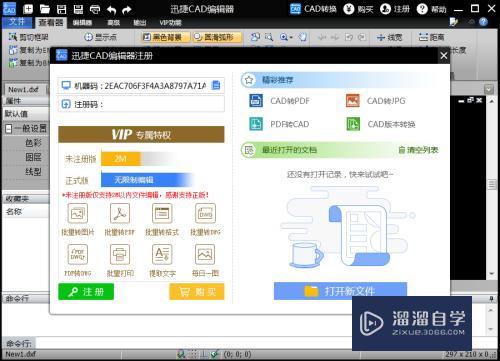
第2步
在上方有一排是用文字显示的工具栏。还有一排不是用文字显示的。只有图标。点击打开的图标。
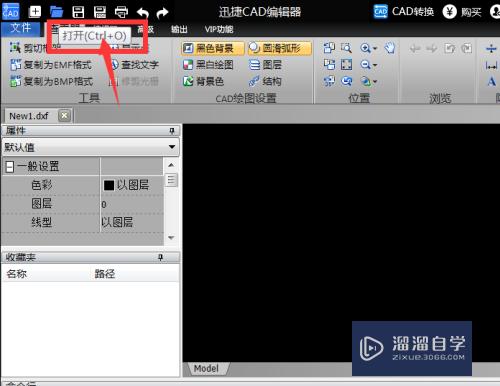
第3步
之后。在界面中会弹出一个打开的小窗口。
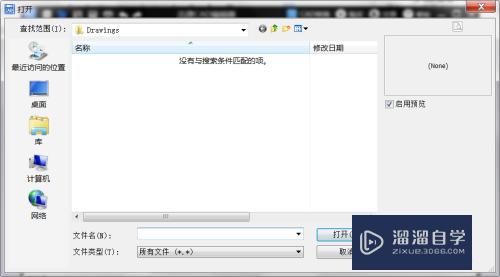
第4步
在里面选择需要打开的CAD图纸文件。
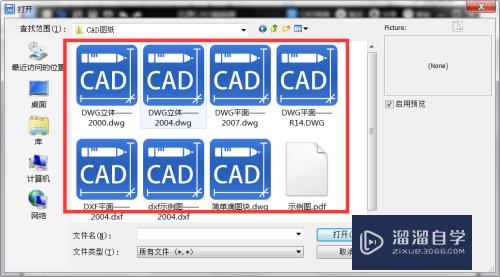
第5步
选择好了以后。点击对话框中的打开按钮。就可以了。
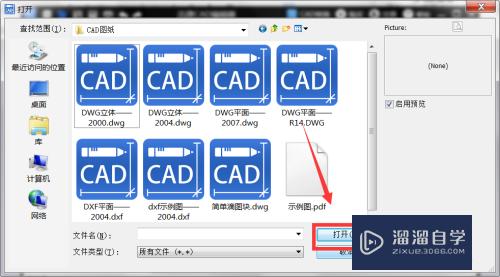
第6步
等待以后。图纸就会在界面中显示出来的。

第7步
如果你想对文件进行修改。修改完成了以后不要忘记对文件进行一个保存。点击上方的保存按钮就可以做到。

以上关于“CAD编辑器怎么打开图纸文件(cad编辑器怎么打开图纸文件夹)”的内容小渲今天就介绍到这里。希望这篇文章能够帮助到小伙伴们解决问题。如果觉得教程不详细的话。可以在本站搜索相关的教程学习哦!
更多精选教程文章推荐
以上是由资深渲染大师 小渲 整理编辑的,如果觉得对你有帮助,可以收藏或分享给身边的人
本文标题:CAD编辑器怎么打开图纸文件(cad编辑器怎么打开图纸文件夹)
本文地址:http://www.hszkedu.com/73704.html ,转载请注明来源:云渲染教程网
友情提示:本站内容均为网友发布,并不代表本站立场,如果本站的信息无意侵犯了您的版权,请联系我们及时处理,分享目的仅供大家学习与参考,不代表云渲染农场的立场!
本文地址:http://www.hszkedu.com/73704.html ,转载请注明来源:云渲染教程网
友情提示:本站内容均为网友发布,并不代表本站立场,如果本站的信息无意侵犯了您的版权,请联系我们及时处理,分享目的仅供大家学习与参考,不代表云渲染农场的立场!